Schauen Sie sich die Themenartikel So überprüfen Sie den installierten RAM unter Debian 10 in der Kategorie an: Wiki bereitgestellt von der Website Artaphoamini.
Weitere Informationen zu diesem Thema So überprüfen Sie den installierten RAM unter Debian 10 finden Sie in den folgenden Artikeln: Wenn Sie einen Beitrag haben, kommentieren Sie ihn unter dem Artikel oder sehen Sie sich andere Artikel zum Thema So überprüfen Sie den installierten RAM unter Debian 10 im Abschnitt „Verwandte Artikel an.
RAM, kurz für Random Access Memory, kann man sich als Arbeitsbereich des Computersystems vorstellen. Wenn Sie eine Datei zum Anzeigen oder Bearbeiten öffnen, wird eine temporäre Kopie der Datei im RAM erstellt, damit Sie daran arbeiten können. Wenn Sie die Datei speichern, wird sie auf eine stabilere, nicht flüchtige Speicherhardware kopiert, die als schreibgeschützt bezeichnet wird. Nicht nur das, sondern wenn Sie ein Programm ausführen, sind das Betriebssystem und der Arbeitsspeicher die Medien, auf denen es ausgeführt wird. Wenn Sie nach einem leistungsstarken Computersystem suchen, ist die Antwort eine gute Balance zwischen relativ großem und schnellem RAM.
Bei der Verwendung von Debian stoßen wir auf viele Szenarien, in denen RAM eine große Rolle spielt. Wir möchten wissen, wie viel RAM in unserem System installiert ist, wie viel wir verwenden können, wie gesund der RAM ist und vieles mehr.
Dieser Artikel behandelt die folgenden Dinge, die Sie mit installiertem RAM über die Debian-Befehlszeile tun können:
- Finden Sie installierten, verwendeten und verfügbaren RAM
- Überprüfen Sie den Typ und die Geschwindigkeit des installierten RAM
- Testen Sie den installierten RAM auf Fehler
Die in diesem Artikel erwähnten Befehle und Prozeduren wurden auf Debian 10 Buster ausgeführt.
Grad: Um die obigen Aufgaben zu erklären, verwenden wir die Debian-Befehlszeile, das Terminal. Sie können die Terminal-Anwendung öffnen, indem Sie die Super-Taste (Windows) drücken und im Startmenü wie folgt nach der Anwendung suchen:
Table of Contents
Überprüfen Sie den installierten, verwendeten und verfügbaren RAM
Der einfachste Weg, Ihre Debian-Speicherstatistiken zu überprüfen, ist der Befehl free:
Mit dem kostenlosen Befehl:
$ free
Verwenden Sie diesen Befehl, um die Systemspeicherauslastung zu überprüfen und mehrere Zeilen auszutauschen. Ohne Verwendung eines Schalters wird die angezeigte Ausgabe in Kilobyte gedruckt.
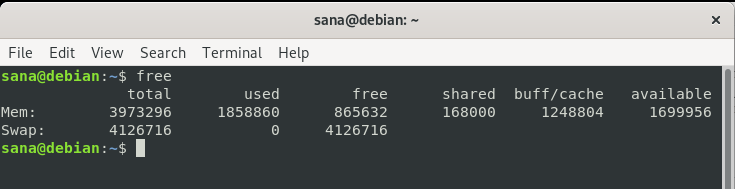
Ein besserer Ansatz besteht jedoch darin, den Schalter -h zu verwenden, um den freien Befehlsspeicher und die Auslagerungsnutzung in so vielen dreistelligen Formaten wie möglich anzuzeigen.
$ free -h

Che ich mich die Ausgabe gibt Auskunft über den Systemspeicher. Die Spalte Gesamt zeigt, wie viele GB RAM auf dem System installiert sind. Die Spalten „Verwendet“ und „Verfügbar“ zeigen den vom System verwendeten Speicher und die verfügbaren GB
So überprüfen Sie RAM-Typ und -Geschwindigkeit
Bevor wir erklären, wie Sie Ihren RAM-Typ und Ihre Geschwindigkeit überprüfen, lassen Sie uns definieren, was beides bedeutet:
- Typ: RAM verfügt derzeit über mehrere Profile, die auf Daten und Übertragungsraten basieren. Dazu gehören das ältere SDRAM (Synchronous Dynamic RAM), DDR1 (DDR SDRAM), DDR2, DDR3 und das moderne DDR4. Bei tragbaren Systemen gibt es RAM in Form von DRAM und SDRAM.
- Geschwindigkeit: Wenn wir von RAM-Geschwindigkeit in MHz oder GHz sprechen, betrachten wir Uhren. Ein Zyklus bedeutet ein Lesen und ein Schreiben. Die RAM-Geschwindigkeit gibt an, wie viele Zyklen professional Sekunde sie ausführen kann. 3200 MHz RAM können 3200 Zyklen (Lese-/Schreibsitzungen) in einer Sekunde ausführen
Sie können diesen Befehl als sudo verwenden, um Ihren RAM-Typ zu überprüfen
$ sudo dmidecode --type reminiscence | much less
Das System fragt nach dem sudo-Passwort und zeigt dann die folgenden Informationen an:
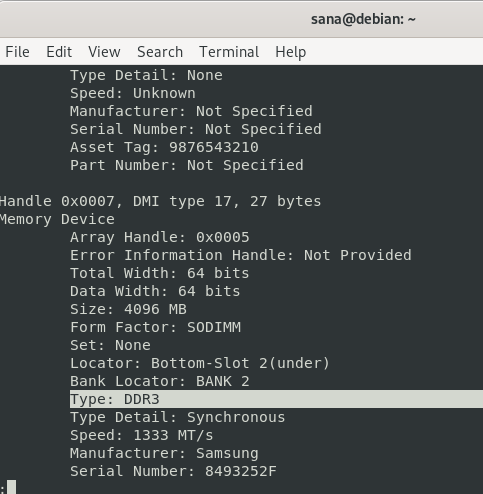
Scrollen Sie nach unten und finden Sie Ihren RAM-Typ in der Ausgabe, wie oben hervorgehoben. Wie Sie sehen können, habe ich DDR3 in meinem Laptop installiert.
Sie können auch die RAM-Uhr mit demselben Befehl anzeigen:
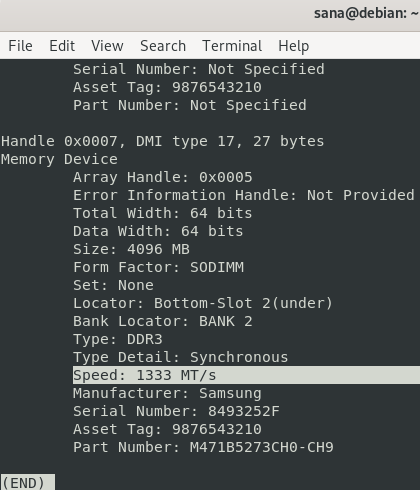
Das obige Ergebnis zeigt, dass ich 1333 MHz RAM in meinem System installiert habe.
Sie können diesen Ausgang mit der 'q'-Taste verlassen.
Testen des Speichers auf Fehler mit dem MemTester-Dienstprogramm
Da RAM ein zerbrechliches Gerät ist, können seine Halbleiter brechen. Dies kann sich auf die gesamte RAM-Leistung auswirken. Sie können MemTester verwenden, um nach Speicherfehlern zu suchen.
Um das Dienstprogramm zu installieren, öffnen Sie eine Terminalanwendung und geben Sie diesen Befehl ein, um zuerst den Repository-Index Ihres Systems mit den Web-Repositorys zu aktualisieren. Dadurch wird sichergestellt, dass die neueste Version der Software auf Ihrem System installiert werden kann.
$ sudo apt-get replace
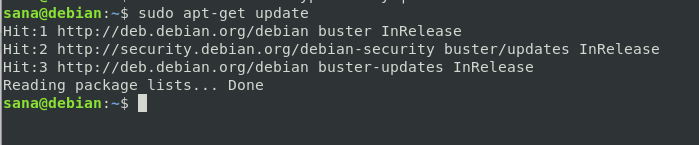
Verwenden Sie dann den folgenden apt-get-Befehl, um memtester zu installieren.
$ sudo apt-get set up memtester
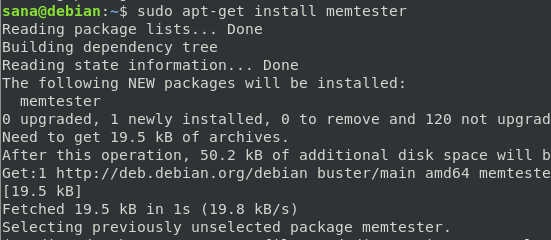
Der memtester-Befehl wird wie folgt verwendet:
$ memtester [-p physaddrbase [-d device]]
Beispiel:
Dieser Befehl überprüft 200 MB RAM in zwei Iterationen:
$ sudo memtester 200M 2
Das ist das Testergebnis.
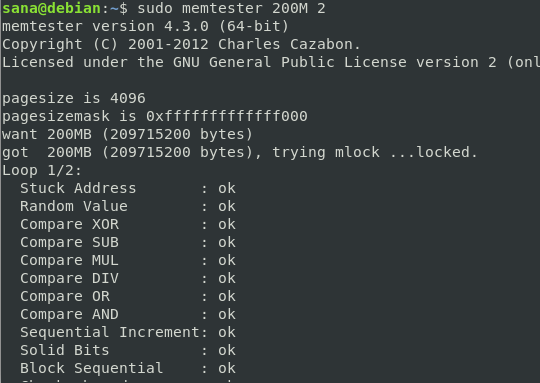
Das Ergebnis zeigt, dass kein Fehler im RAM vorliegt. Viel Glück mit dem Mist, für den ich manchmal meinen Laptop benutze.
Dieser Befehl hat jedoch eine Einschränkung: Er kann nur Speicher bis zur Menge des freien Speichers auf dem System scannen. Sie können das Dienstprogramm memtest86+ im GRUB-Startmenü verwenden, um Ihren Arbeitsspeicher ordnungsgemäß zu überprüfen.
Dies waren additionally einige Befehle, um alles über den auf Ihrem Debian-System installierten RAM zu erfahren. Sie haben auch gelernt, wie Sie das Memtest-Dienstprogramm verwenden, um sicherzustellen, dass Ihr RAM optimum funktioniert.
Einige Bilder zum Thema So überprüfen Sie den installierten RAM unter Debian 10
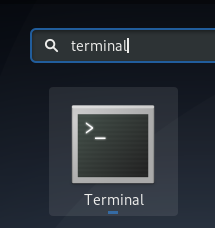
Einige verwandte Schlüsselwörter, nach denen die Leute zum Thema suchen So überprüfen Sie den installierten RAM unter Debian 10
#überprüfen #Sie #den #installierten #RAM #unter #Debian
Weitere Informationen zu Schlüsselwörtern So überprüfen Sie den installierten RAM unter Debian 10 auf Bing anzeigen
Die Anzeige von Artikeln zum Thema So überprüfen Sie den installierten RAM unter Debian 10 ist beendet. Wenn Sie die Informationen in diesem Artikel nützlich finden, teilen Sie sie bitte. vielen Dank.
